在Word文档中加标注是一种非常实用的功能,它可以帮助读者更好地理解文本内容,同时也为作者提供了一种方便的方式来解释或注释特定部分的文本,以下是如何在Word文档中添加标注的详细步骤和技巧。
使用脚注和尾注
1、插入脚注:
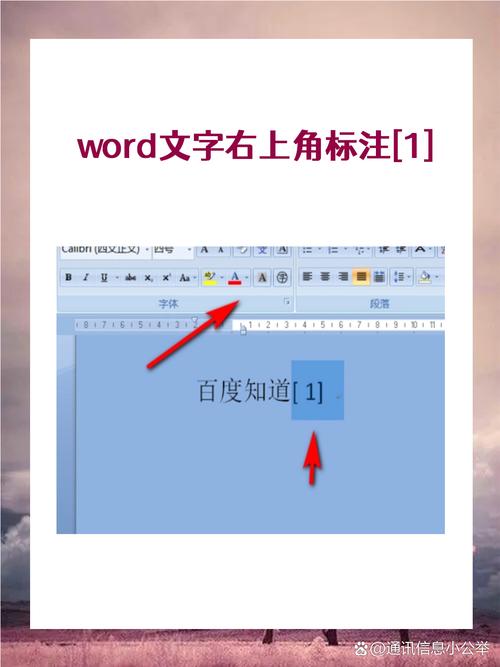
将光标置于需要插入标注的位置。
点击“引用”选项卡中的“插入脚注”按钮。
在页面底部会出现一个脚注区域,输入你的标注内容即可。
2、插入尾注:
同样地,将光标置于需要插入标注的位置。
点击“引用”选项卡中的“插入尾注”按钮。
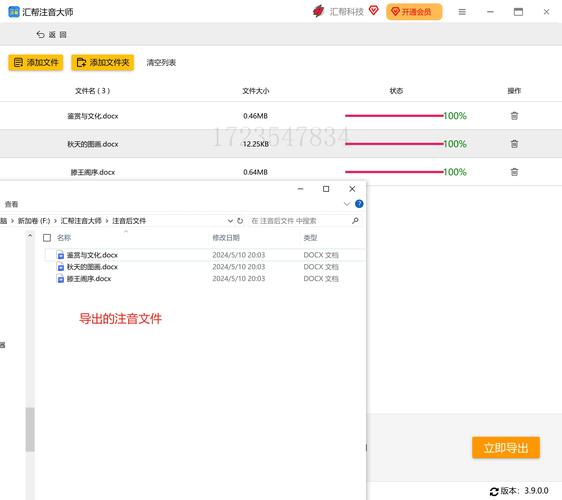
在文档末尾会出现一个尾注区域,输入你的标注内容即可。
使用批注
1、新建批注:
选中需要添加标注的文本。
点击“审阅”选项卡中的“新建批注”按钮。
在右侧出现的批注框中输入你的标注内容。
2、查看和编辑批注:
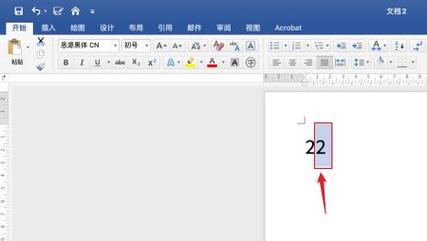
点击“审阅”选项卡中的“下一条”或“上一条”按钮可以查看不同的批注。
双击批注框可以编辑其内容。
使用标签和书签
1、插入标签:
将光标置于需要插入标注的位置。
点击“插入”选项卡中的“书签”按钮(或使用快捷键Ctrl+Shift+F5)。
在弹出的对话框中输入书签名称,并点击“添加”。
2、引用标签:
将光标置于需要引用标签的位置。
点击“插入”选项卡中的“交叉引用”按钮(或使用快捷键Ctrl+K)。
在弹出的对话框中选择“书签”,然后选择之前添加的书签名称,最后点击“插入”。
使用表格来组织标注
如果你有大量的标注需要添加,可以考虑使用表格来组织它们,这样可以使你的文档看起来更加整洁有序。
1、插入表格:
点击“插入”选项卡中的“表格”按钮。
选择你需要的行数和列数,然后点击确定。
2、填写表格:
在表格的第一列输入你的标注内容。
在第二列输入对应的解释或注释。
3、格式化表格:
你可以通过点击表格工具中的“设计”和“布局”选项卡来调整表格的样式和布局。
使用自定义样式和格式
为了使你的标注更加醒目和易于识别,你可以使用自定义的样式和格式。
1、设置字体和颜色:
选中你的标注内容。
在“开始”选项卡中设置字体、大小和颜色。
2、添加边框和底纹:
同样地,选中你的标注内容。
在“开始”选项卡中点击“边框”按钮来添加边框。
使用“底纹”按钮来添加背景颜色或图案。
通过上述方法,你可以轻松地在Word文档中添加各种形式的标注,从而使你的文档更加丰富和易于理解,无论你是学生、教师还是专业作家,掌握这些技巧都将对你的写作和阅读产生积极的影响。
到此,以上就是小编对于word内容怎么加标注的问题就介绍到这了,希望介绍的几点解答对大家有用,有任何问题和不懂的,欢迎各位朋友在评论区讨论,给我留言。
内容摘自:https://news.huochengrm.cn/zcjh/16762.html
